Com Timely software de gerenciamento de locais, você pode não apenas automatizar a comunicação com seus reservas, mas também personalizar os modelos de e-mail. Ao personalizar esses modelos, você garante que seus solicitantes de reserva de espaço recebam notificações personalizadas sobre o status de suas solicitações e outras informações pertinentes. Neste guia, orientaremos você nas etapas necessárias para personalizar modelos de e-mail para solicitações de reserva de espaço.
1. Modelos de e-mail de reserva de espaço
Timely oferece um conjunto dedicado de modelos de e-mail para notificações de reserva de espaço, permitindo que você mantenha uma comunicação clara com os usuários que enviam solicitações de reserva de espaço. Esses modelos abrangem vários cenários e garantem um fluxo contínuo de informações entre você e seus solicitantes de reserva de espaço.
Atualmente, existem vários tipos de mensagens que o nosso software de gestão de reservas de espaço envia automaticamente aos seus utilizadores, quando os pedidos de reserva de espaço são:
- Solicitado
- Aceito
- Rejeitado
- Cancelado
- Atualização do
Se o seu plano de assinatura incluir personalização de e-mail, você poderá personalizar esses modelos de e-mail para alinhá-los à marca e ao estilo de comunicação da sua organização. Continue lendo para saber como.
2. Como personalizar modelos de e-mail
Siga estas etapas para personalizar seus modelos de e-mail de reserva de espaço padrão:
- Primeiro, login em sua Timely conta.
- No menu de navegação principal, vá para Eventos da ComunidadeE, em seguida, selecione Modelos. Você encontrará uma lista de modelos de e-mail de reserva de espaço disponíveis.
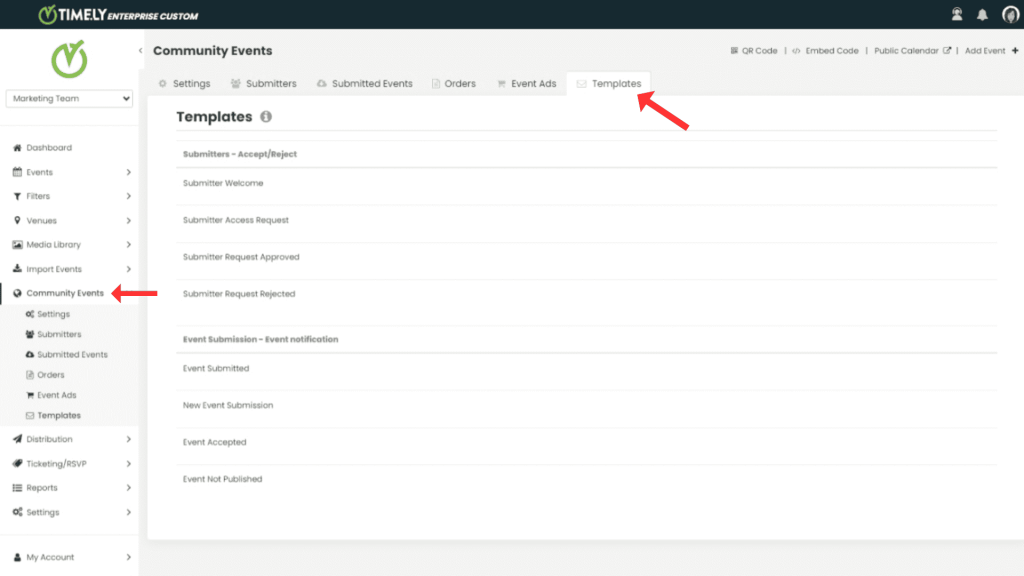
- Passe o mouse sobre o modelo de e-mail que deseja personalizar e clique em Editar.
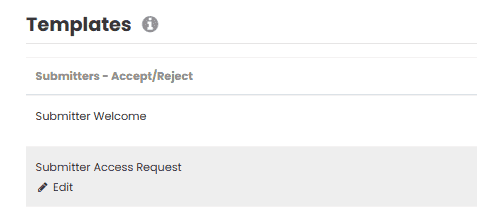
- Uma nova seção será aberta na tela permitindo que você edite seu modelo. Aqui está o que você pode modificar:
- Assunto do email: Crie uma linha de assunto envolvente para seu e-mail.
- Cabeçalho: Personalize sua saudação ao destinatário usando campos dinâmicos para nomes e informações relevantes.
- Corpo: Personalize a mensagem principal que seus solicitantes de reserva de espaço receberão.
- Rodapé: Adicione seu fechamento e assinatura, incluindo informações da equipe e logotipos, se desejar.
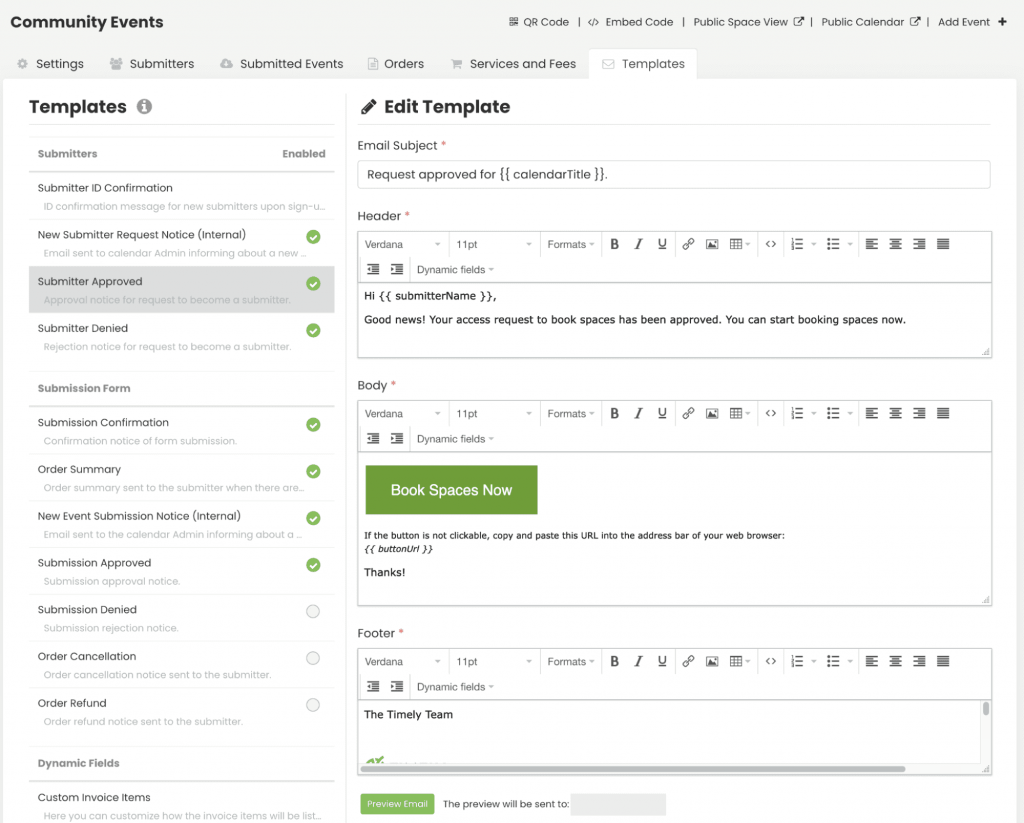
2.1 Usando campos dinâmicos em modelos de email
A personalização é fundamental na comunicação com os usuários. Você pode aprimorar seus modelos incorporando campos dinâmicos que preenchem automaticamente as informações de Timelydo banco de dados, garantindo que cada e-mail seja personalizado.
Para inserir campos dinâmicos, clique no botão inserir campos dinâmicos opção no canto superior direito da tela e selecione o campo relevante no menu suspenso. O campo dinâmico escolhido será adicionado automaticamente.
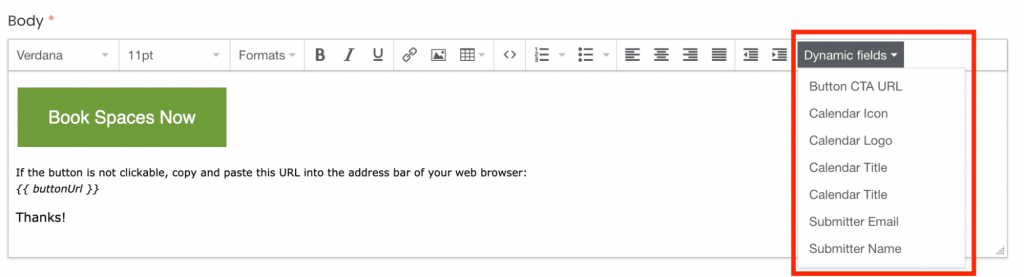
2.2 Assunto do e-mail
O assunto do e-mail é a primeira coisa que os destinatários veem, portanto, elabore-o com cuidado. Observe que os campos dinâmicos não funcionarão nesta seção.
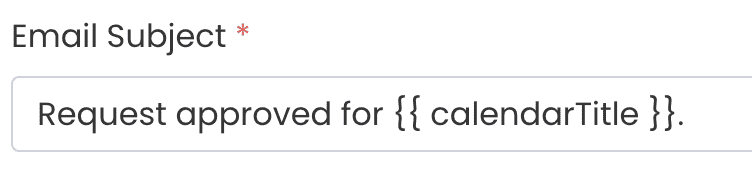
2.3 Header
O cabeçalho é a sua saudação inicial ao destinatário e pode ser personalizado usando campos dinâmicos.

2.4 Corpo
O corpo contém a mensagem principal do seu e-mail. Embora uma mensagem padrão seja fornecida, você tem a flexibilidade de editá-la de acordo com sua preferência.
2.5 Rodapé
O rodapé serve como fechamento. Você pode adicionar seu nome, informações da equipe, logotipos da empresa ou outros detalhes relevantes.

2.6 Visualizar, salvar, cancelar ou restaurar padrão
Após editar cada seção, visualize seu e-mail para ver como ele aparecerá nas caixas de entrada dos destinatários. Se parecer bom, basta salvar seu modelo de e-mail de reserva de espaço personalizado. Caso não atenda às suas expectativas, clique em “restaurar padrão” para retornar ao modelo padrão.
Ao personalizar seus modelos de e-mail de reserva de espaço, você pode garantir que sua comunicação esteja alinhada com a marca e o estilo de mensagens da sua organização, criando uma experiência perfeita para os solicitantes de reserva de espaço.
Precisa de ajuda adicional?
Para obter mais orientação e suporte, visite nosso Central de Ajuda. Se você tiver alguma dúvida ou precisar de assistência, não hesite em entrar em contato com nossa equipe de sucesso do cliente abrindo um ticket de suporte em seu Timely painel da conta.
Caso necessite de assistência adicional na implementação e utilização Timely sistema de gerenciamento de local, temos o prazer de ajudar. Explore todos os serviços profissionais podemos oferecer-lhe, e entrar em contato com a gente hoje!